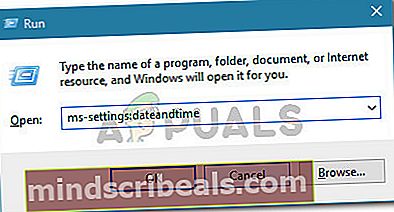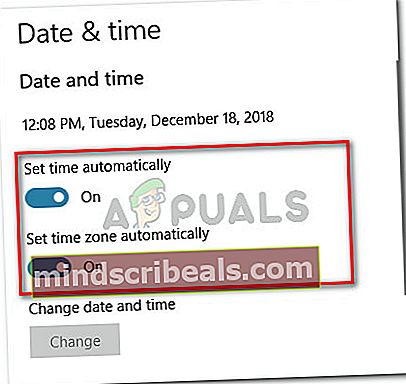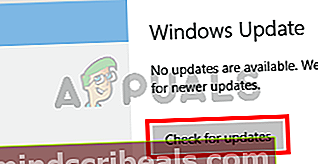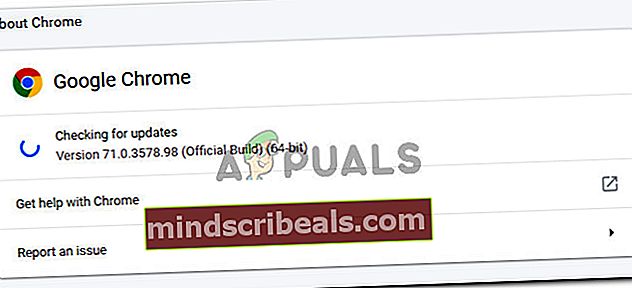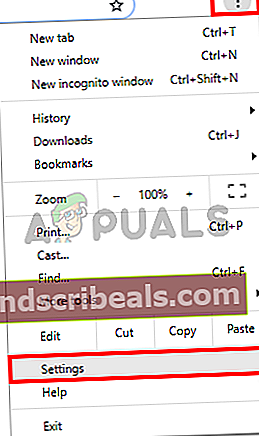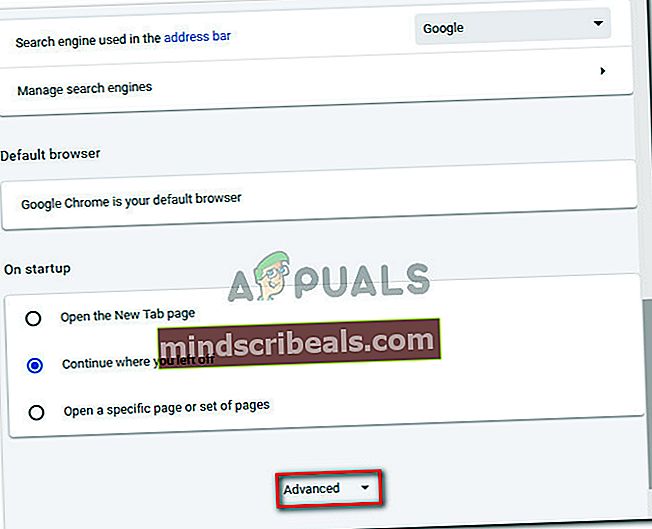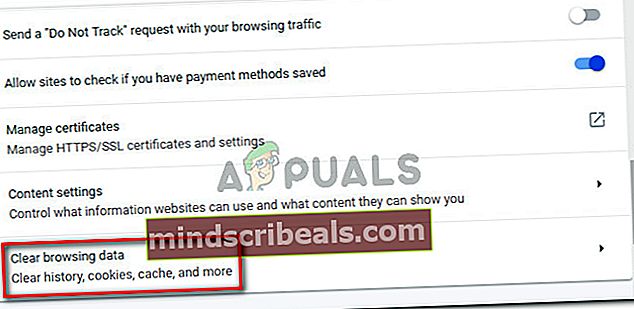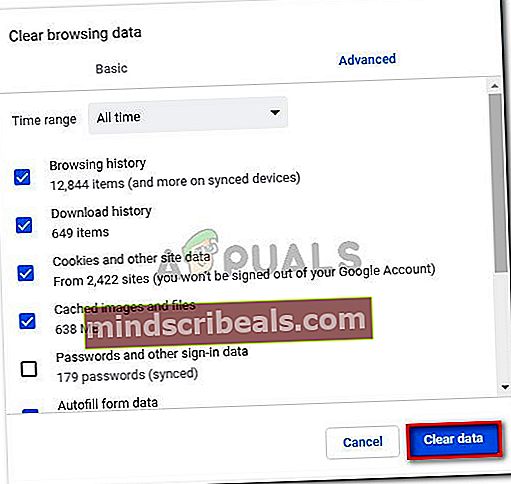Oprava: ERR_BAD_SSL_CLIENT_AUTH_CERT
Někteří uživatelé hlásí, že jejich prohlížeč Chrome neakceptuje bezpečnostní certifikáty pocházející z určitých webů. Chybový kód spojený s touto chybou je „ERR_BAD_SSL_CLIENT_AUTH_CERT“. Někteří uživatelé hlásí, že k chybě dochází u hlavních webů, jako jsou google.com, facebook.com, quora.com atd. Zdá se, že problém je výlučný pro Google Chrome.

Co způsobuje chybu ERR_BAD_SSL_CLIENT_AUTH_CERT?
Zkoumali jsme tento konkrétní problém tím, že jsme se podívali na různé zprávy uživatelů a strategie oprav, které někteří ovlivnění uživatelé nasadili k vyřešení problému. Také se nám podařilo znovu vytvořit chybu na jednom z našich testovacích strojů.
Na základě toho, co jsme dokázali shromáždit, existuje několik běžných scénářů, o nichž je známo, že spouští tuto konkrétní chybovou zprávu:
- Filtrování protokolů SSL / TLS třetích stran je na místě - O některých antivirových řešeních je známo, že ve výchozím nastavení provádějí filtrování protokolů SSL / TLS, což vede ke konfliktu s Google Chrome.
- Čas a datum místního počítače nejsou synchronizovány - Dalším častým důvodem, proč k této chybě dochází, je situace, kdy je čas a datum místního počítače o několik let vypnuté. Pokud narazíte na chyby u více webových prohlížečů, je to nejpravděpodobnější případ problému.
- Windows jsou velmi zastaralé - Tento konkrétní problém souvisí také s vážně zastaralými bezpečnostními systémy Windows. V takovém případě pravděpodobně problém vyřešíte instalací všech čekajících aktualizací zabezpečení.
- Poškozená data v mezipaměti - Pokud narazíte na problém pouze s jedním webem, je možné, že váš prohlížeč uchovává některá data uložená v mezipaměti, díky nimž věří, že web nefunguje.
- Chyba Google Chrome - Google Chrome utrpěl řadu chyb souvisejících s certifikáty SSL. Nejlepším způsobem, jak to zajistit, je aktualizace prohlížeče Google Chrome na nejnovější verze.
V případě, že se snažíte vyřešit stejnou chybovou zprávu, vám tento článek poskytne sbírku ověřených kroků pro řešení potíží. Níže najdete soubor metod, které k vyřešení problému použili ostatní uživatelé v podobné situaci.
Chcete-li maximalizovat účinnost, zvažte postupování podle níže uvedených metod v pořadí, v jakém jsou uvedeny. Nakonec byste měli narazit na metodu, která je efektivní při řešení problému pro váš konkrétní scénář.
Metoda 1: Nastavení správného času a data (je-li k dispozici)
Běžný důvod, proč uživatelé Windows získajíERR_BAD_SSL_CLIENT_AUTH_CERTje, že čas a datum místního počítače nejsou synchronizovány. To je ještě pravděpodobnější, pokud si všimnete, že stejné webové stránky se odmítají načítat pomocí různých prohlížečů.
Několik uživatelů, kteří narazili na stejnou chybovou zprávu, uvedlo, že problém byl vyřešen úplně poté, co aktualizovali čas a datum ve svém systému. Zde je stručný průvodce, jak zajistit, aby byl váš čas a datum správně nakonfigurován:
- lis Klávesa Windows + R. otevřete dialogové okno Spustit. Poté zadejte „nastavení ms: datum a čas”A stisknutím klávesy Enter otevřete Čas schůzky záložka Nastavení aplikace.
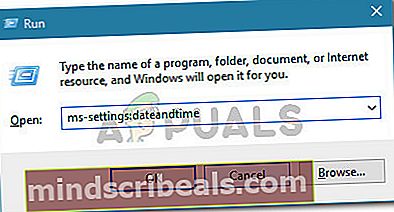
Poznámka: Pokud používáte Windows 8.1 nebo starší, použijte „timedate.cplMísto toho příkaz.
- Pod Čas schůzky, ujistěte se, že přepínače spojené s Nastavit čas automaticky a Nastavit časové pásmo automatickyjsou povoleny.
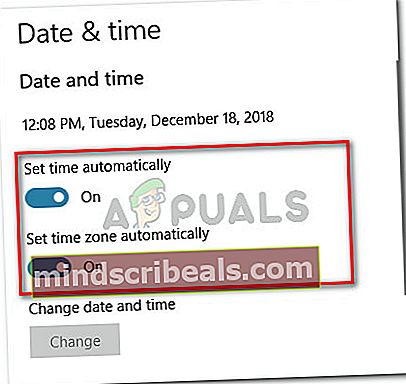
Poznámka: Pokud nepoužíváte Windows 10, přejděte na Internetový čas a klikněte na Změnit nastavení. Pak se ujistěte, že pole spojené s Synchronizujte s internetovým časovým serverem je povoleno před kliknutím na Nyní aktualizovat knoflík.

- Po aktualizaci času a data restartujte počítač a zkontrolujte, zda byl problém vyřešen.
Pokud se stále setkáváte sERR_BAD_SSL_CLIENT_AUTH_CERTchyba, přejděte dolů na další metodu níže.
Metoda 2: Použití všech nevyřízených aktualizací systému Windows
Jak se ukázalo, k problému může dojít také v případě, že používáte Google Chrome na velmi zastaralém počítači. Několik uživatelů, kteří narazili na stejnou chybu, uvedlo, že problém byl vyřešen automaticky, jakmile nainstalovali každou čekající aktualizaci systému Windows.
Někteří uživatelé spekulují, žeERR_BAD_SSL_CLIENT_AUTH_CERTU zastaralých verzí systému Windows se zobrazí chyba, protože Chrome se domnívá, že je stroj v ohrožení, takže neakceptuje průchod bezpečnostního certifikátu.
Zde je stručný průvodce, jak zajistit, aby vaše zařízení mělo nainstalované nejnovější aktualizace zabezpečení:
- lis Klávesa Windows + R. otevřít Běh dialogové okno. Poté zadejte „ms-nastavení: windowsupdate“A stiskněte Enter otevřete obrazovku Windows Update na webu Nastavení aplikace.

Poznámka: Pokud používáte Windows 8.1 nebo starší, použijte „wuappMísto toho příkaz.
- Na obrazovce Windows Update klikněte na Kontrola aktualizací a podle pokynů na obrazovce nainstalujte všechny čekající aktualizace zabezpečení.
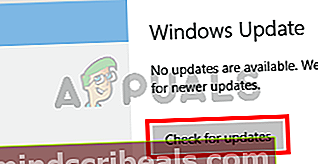
- Po instalaci všech čekajících aktualizací restartujte počítač a zkontrolujte, zda byla chybová zpráva vyřešena.
Pokud se stále setkáváte sERR_BAD_SSL_CLIENT_AUTH_CERTchyba, přejděte dolů na další metodu níže.
Metoda 3: Aktualizace prohlížeče Chrome na nejnovější verzi
Google Chrome utrpěl řadu chyb, které měly něco společného s certifikáty SSL. Jeden z posledních způsobil, že mnoho uživatelů systému Windows 7 nemohlo přistupovat k žádným službám Google.
Jde o to, že Google vždy rychle opraví tyto věci, jakmile jsou nahlášeny. Chcete-li však tuto opravu využít, musíte zajistit, aby byl Google Chrome aktualizován na nejnovější verzi. Postupujte takto:
- Otevřete Google Chrome, klikněte na tlačítko akce (ikona se třemi tečkami) a přejděte na Nápověda> O Google Chrome.

- Počkejte, až Google zkontroluje dostupnost aktualizací, a pokud je k dispozici nová verze, postupujte podle pokynů na obrazovce a nainstalujte nejnovější verze.
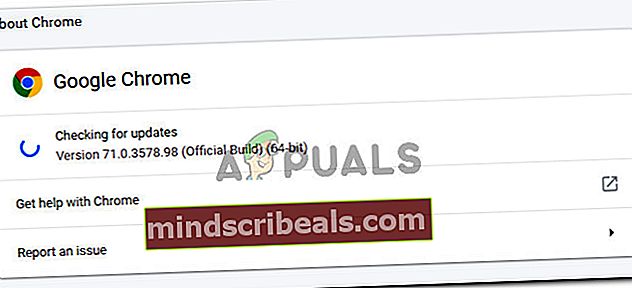
- Restartujte prohlížeč Chrome a zkontrolujte, zda byl problém vyřešen.
Pokud se stále setkáváte sERR_BAD_SSL_CLIENT_AUTH_CERTchyba, přejděte dolů na další metodu níže.
Metoda 4: Zakázání filtrování protokolu SSL / TLS z nastavení AV třetích stran (je-li k dispozici)
Jak uvedli někteří uživatelé, existuje několik bezpečnostních aplikací třetích stran, které budou v rozporu s vlastními bezpečnostními funkcemi prohlížeče Google Chrome. Konkrétně, jakýkoli AV nebo firewall, který provádí filtrování protokolů SSL / TLS, má potenciál způsobit v prohlížeči Google Chrome falešné poplachy. Nod32 Antivirus, Avira a McAfee patří mezi nejvíce zmiňované bezpečnostní sady, o nichž je známo, že způsobují tento konkrétní problém.
Několik uživatelů se setkalo s „ERR_BAD_SSL_CLIENT_AUTH_CERT„Chyba hlásila, že v jejich případě byl problém vyřešen, jakmile deaktivovali filtrování protokolu SSL / TLS z jejich nastavení AV.
Pokud si myslíte, že tento scénář lze ve vaší situaci použít, otevřete nastavení antiviru, přejděte do nabídky Upřesnit a zkontrolujte, zda nenajdete nastavení podobné filtrování SSL / TLS. Pokud tak učiníte, ujistěte se, že je protokol SSL / TLS zakázán.
Pamatujte, že přesné kroky jsou specifické pro antivirový program třetí strany, který používáte. V Nod32 Antivirus to můžete udělat tak, že přejdete na Nastavení> Pokročilé nastavení> Web a e-mail> SSL / TSL.

Poznámka: Pokud nemůžete najít ekvivalentní kroky s antivirem / firewallem třetí strany, které používáte, vyhledejte online konkrétní kroky podle softwaru, který používáte.
Pokud se vám nepodaří najít ekvivalentní možnost, ale stále máte podezření, že váš AV způsobuje konflikt, dalším řešením by bylo úplné odinstalování možnosti zabezpečení třetí strany z vašeho systému. Jakmile sadu třetích stran odstraníte, Windows Defender automaticky zahájí akci a stane se vaším hlavním bezpečnostním řešením.
Tento článek můžete sledovat (tady) abyste se ujistili, že zcela odinstalujete antivirový program třetí strany ze systému - tato příručka také zajistí, že po sobě nezanecháte žádné zbylé soubory, které by mohly i nadále způsobit konflikt.
Po odebrání AV restartujte počítač a zkontrolujte, zda byl konflikt vyřešen. Pokud stále vidíte „ERR_BAD_SSL_CLIENT_AUTH_CERT”Chyba při pokusu o návštěvu určitých webových stránek, přejděte dolů k další metodě níže.
Metoda 5: Vymazání dat prohlížeče
Několik uživatelů se podařilo zbavit se chyby vymazáním všech údajů o procházení. Tato konkrétní oprava je často uváděna jako účinná v situacích, kdy pouze jeden web vykazuje „ERR_BAD_SSL_CLIENT_AUTH_CERT“Chyba.
I když vymazání všech dat prohlížeče má šanci na vyřešení problému, mějte na paměti, že přijdete o všechna dříve uložená hesla, historii a místně uložené záložky.
Pokud se jím rozhodnete projít, je třeba udělat následující:
- Otevřete Google Chrome, klikněte na tlačítko akce (v pravém horním rohu) a vyberte Nastavení.
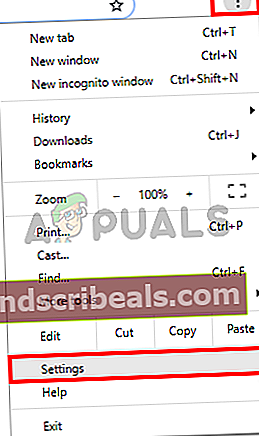
- V Nastavení v nabídce, posuňte se úplně dolů do dolní části obrazovky a klikněte na Pokročilý.
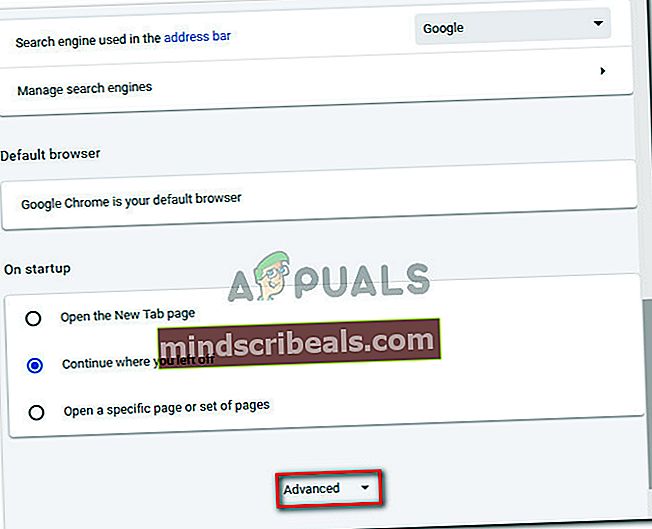
- Dále přejděte na Soukromí a bezpečnost kartu, přejděte dolů do dolní části seznamu a klikněte na Smazat údaje o prohlížení.
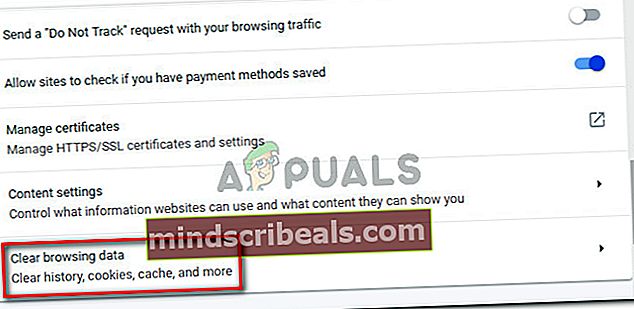
- V Smazat údaje o prohlížení v nabídce vyberte Pokročilý karta, nastavte Časový rozsah na Pořád a zaškrtněte všechna níže uvedená políčka kromě Hesla a další přihlašovací údajea Mediální licence.Jakmile jste připraveni, stiskněte Vyčistit data a počkejte na dokončení procesu.
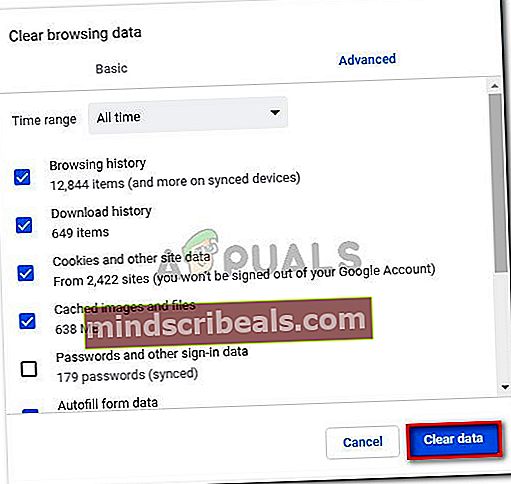
- Po dokončení postupu restartujte počítač a zkontrolujte, zda byl problém vyřešen.